Wszytko, co warto wiedzieć o kupowaniu, użytkowaniu i dostosowywaniu rozwiązania Jira Software.
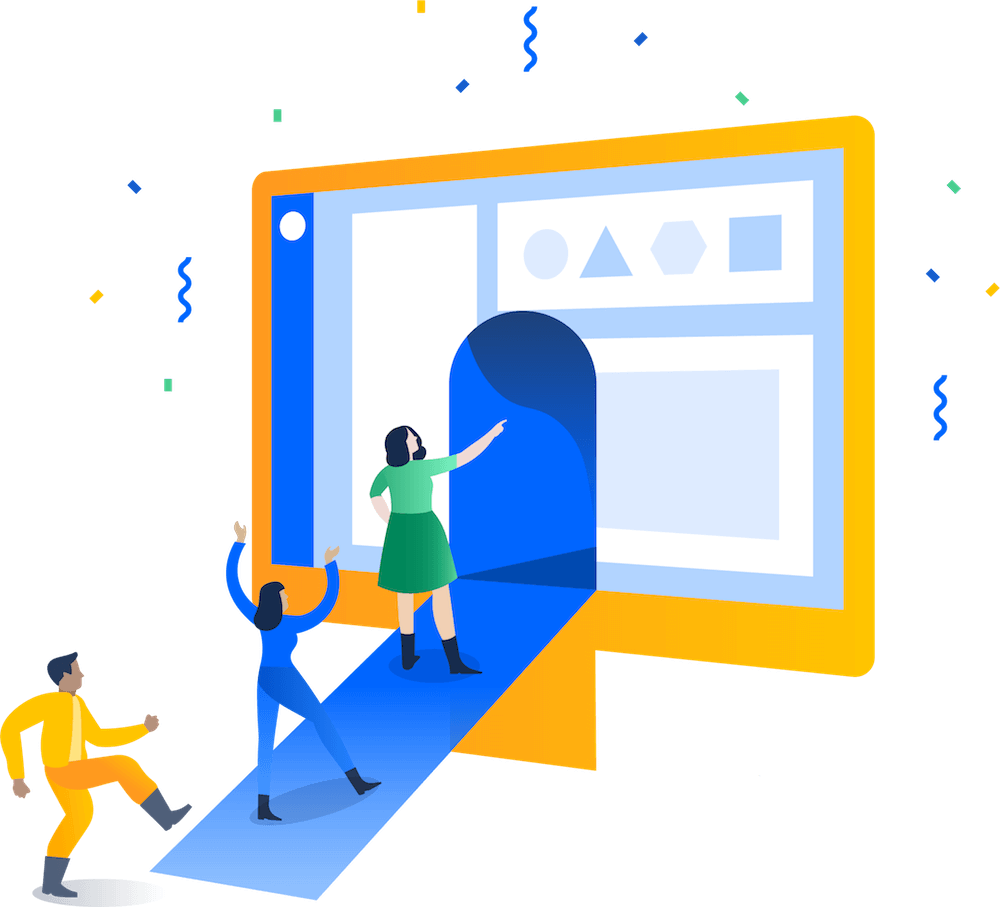
7 kroków, aby rozpocząć pracę w Jira
Jira to narzędzie do zarządzania pracą dla zespołów programistycznych, które muszą organizować i śledzić swoją pracę. System Jira jest niezwykle elastyczny i można go dostosować do pracy z unikatowym przepływem pracy Twojego zespołu. Oznacza to, że zespoły mogą cieszyć się większą produktywnością i widocznością podczas tworzenia wysokiej jakości oprogramowania.
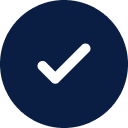
Masz już za sobą rejestrację i chcesz zaczynać?
Ten przewodnik pomoże Ci skonfigurować pierwszy projekt i zacząć wraz z zespołem w pełni wykorzystywać system Jira.
Rejestracja wciąż przed Tobą? Zarejestruj się, aby korzystać z bezpłatnej wersji systemu Jira już teraz.
Krok 1 — Tworzenie projektu
Zaloguj się do witryny Jira. W górnym obszarze nawigacji wybierz listę rozwijaną „Projekty”, a następnie opcję „Utwórz projekt”.
Krok 2 — Wybór szablonu
Dostępne są dziesiątki szablonów Jira, dzięki którym Twój zespół szybko i z powodzeniem rozpocznie pracę. Obecnie istnieją trzy szablony opracowane specjalnie dla zespołów programistycznych:
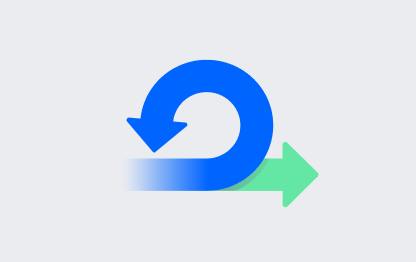
Scrum
Dla zespołów Agile pracujących na podstawie backlogu, planujących i szacujących pracę w sprintach oraz regularnie realizujących zadania w oparciu o harmonogram.
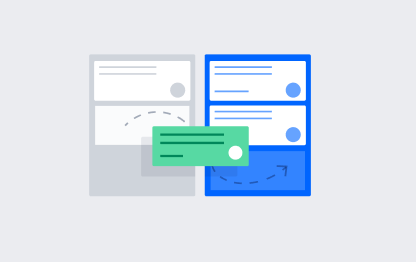
Kanban
Dla zespołów Agile monitorujących pracę w sposób ciągły (a nie w sprintach), które skupiają się na zarządzaniu bieżącymi zadaniami (obejmuje opcjonalny backlog kanban).
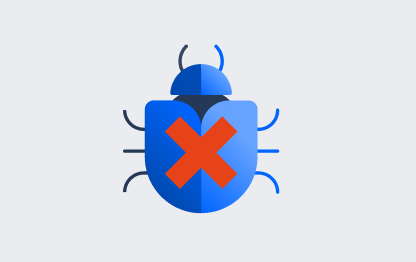
Śledzenie błędów
Dla zespołów, które nie potrzebują tablic i wolą zarządzać zadaniami programistycznymi i błędami w widoku listy.
Wybierz szablon, który najlepiej pasuje do wyjątkowego sposobu pracy Twojego zespołu.
Typy projektów
Tylko w przypadku szablonów Scrum i Kanban konieczny będzie również wybór typu projektu. Podstawową różnicą pomiędzy tymi typami projektów jest sposób administracji: w jednym odbywa się ona na poziomie zespołu, w drugim — na poziomie firmy lub administratora systemu Jira.
Projekty zarządzane przez zespół przeznaczone są dla autonomicznych zespołów, które chcą kontrolować swoje procesy robocze i praktyki w niezależnej przestrzeni.
Projekty zarządzane przez firmę są konfigurowane i zarządzane przez administratorów Jira. Ten typ projektu został opracowany z myślą o ujednoliceniu sposobu pracy w wielu zespołach, np. poprzez stosowanie wspólnego przepływu pracy.
Krok 3 — Przygotowanie kolumn
In Jira, the board displays a selection of work items in columns, with each column representing a step in your team’s workflow for taking work through completion. Although there are many things you can configure on your board, we suggest just setting up columns for now. When you're getting started on a new Jira project, it's important to make your board reflect the way your team works.
Sposób konfiguracji kolumn na tablicy w szablonach Scrum i Kanban zależy od tego, czy korzystasz z projektu zarządzanego przez zespół (wówczas opcja ta dostępna jest bezpośrednio z poziomu tablicy), czy zarządzanego przez firmę (w tym przypadku należy przejść do ustawień tablicy).
W projektach zarządzanych przez zespół:
- Przejdź do swojej tablicy. Wybierz (•••) w prawym górnym rogu i kliknij Konfiguruj tablicę.
- Dodaj nową kolumnę, zmień nazwę kolumny, usuń kolumnę lub przesuń kolumnę w zależności od potrzeb.
W projektach zarządzanych przez firmę:
- Przejdź do swojej tablicy. Wybierz (•••) w prawym górnym rogu i kliknij Ustawienia tablicy.
- Kliknij kartę Kolumny.
- Dodaj nową kolumnę, zmień nazwę kolumny, usuń kolumnę lub przesuń kolumnę w zależności od potrzeb.
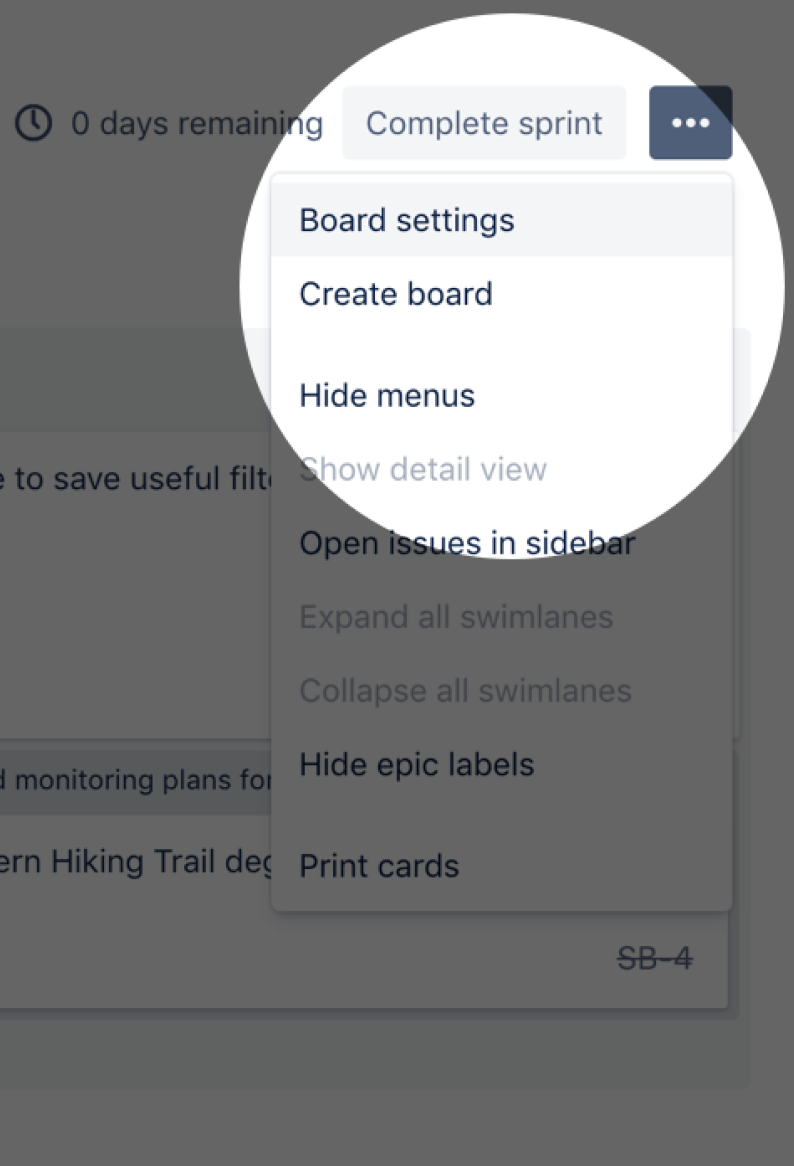
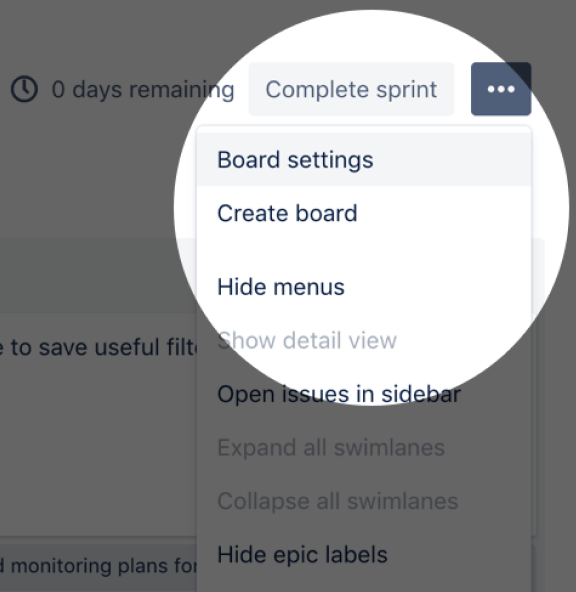
Step 4 - Create a work item
Work items are the building blocks of your Jira project. A work item can represent a story, epic, bug, feature to be built, or any other task in your project.
Select “Create” in the top navigation. Your work item will appear in the backlog or board of the project.
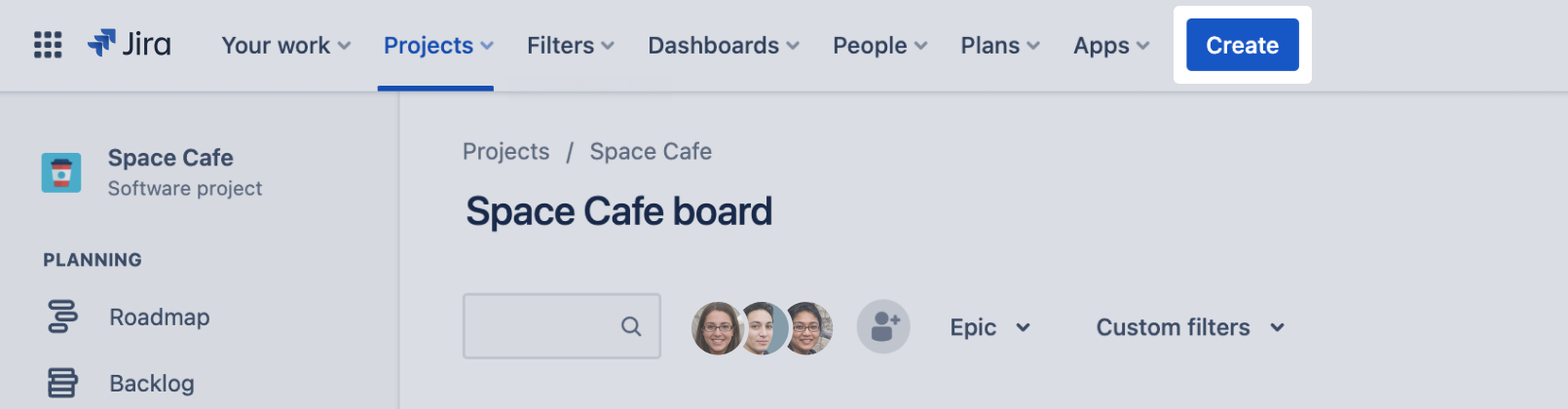
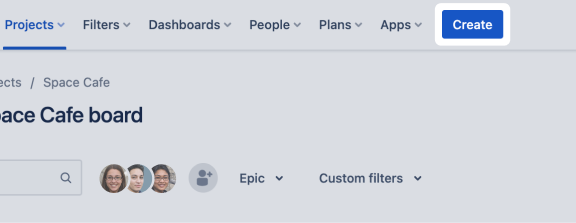
Krok 5 — Łączenie narzędzi
Ty i Twoje zespoły możecie poświęcić mniej czasu na zarządzanie pracą, a więcej na tworzenie świetnego oprogramowania dzięki ponad 3000 aplikacji Jira, które można dostosować do każdego przypadku użycia. Zbuduj ujednoliconą przestrzeń roboczą, korzystając z ponad 3000 aplikacji i integracji dostępnych w sklepie Atlassian Marketplace.
- Wybierz Trybik w prawym rogu górnego obszaru nawigacji, a następnie opcję Aplikacje.
- Kliknij opcję Znajdź nowe aplikacje.
- Wyszukaj według nazwy aplikacji lub wybierz kategorię.
- Postępuj zgodnie ze wskazówkami, aby użyć funkcji Zainstaluj, Kup teraz lub rozpocząć Bezpłatny okres próbny.
Krok 6 — Zapraszanie zespołu
Czas zacząć działać! Gdy masz na tablicy wystarczająco dużo zadań, zacznij zapraszać członków zespołu.
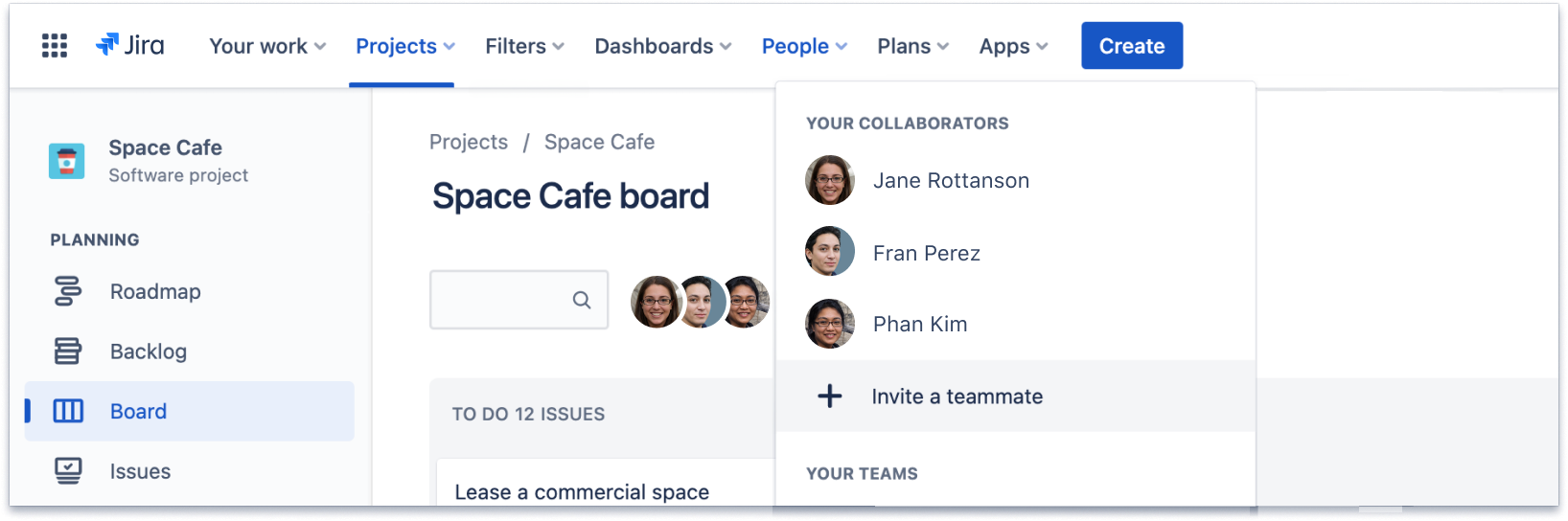

Krok 7 — Kontynuowanie prac
Now that your team has joined your Jira site, you're ready to collaborate and track work together. If you're in a scrum project, you'll need to create and start a sprint to begin tracking work. If you're in a kanban project, you can start tracking work on the board. To track work items, move a work item from one column to another as it progresses through your team's workflow.
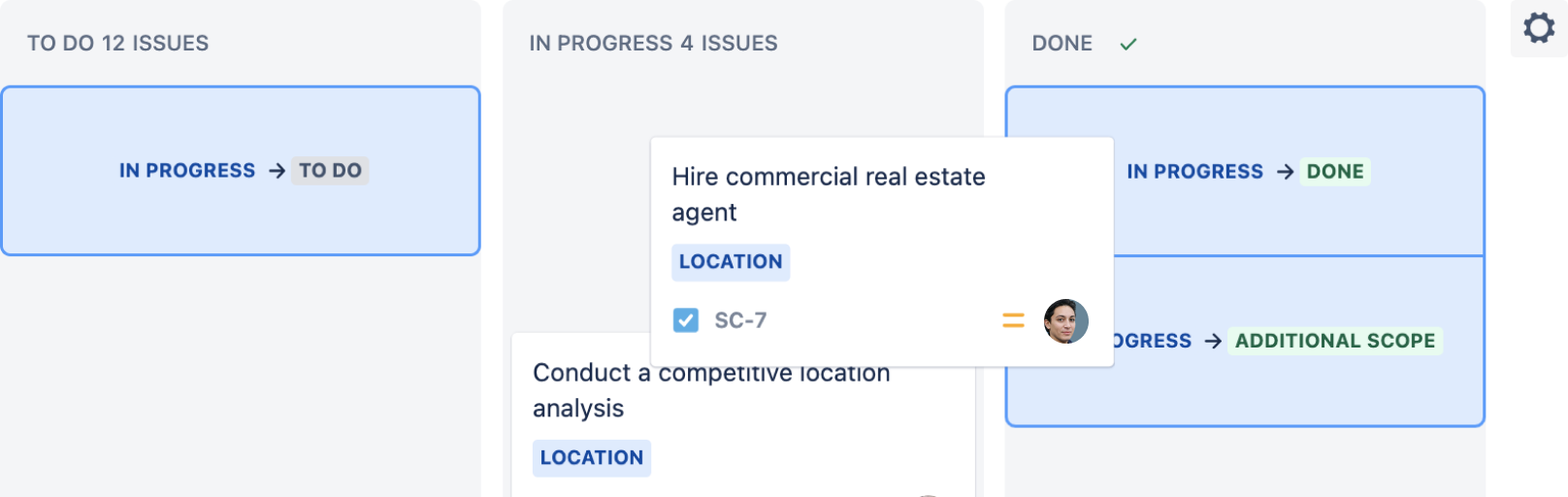
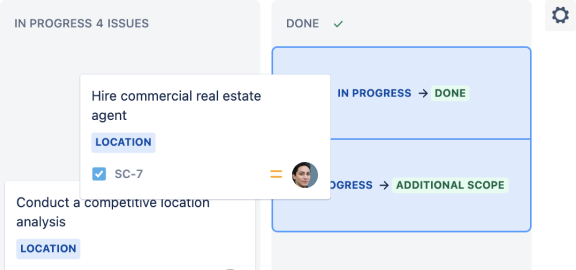
Porada eksperta
Pozostań w kontakcie i kontynuuj pracę bez względu na miejsce i czas dzięki aplikacji Jira Cloud dla systemu iOS lub Android.
Chcesz dowiedzieć się więcej o podstawowych koncepcjach i zasadach zarządzania projektami Agile w Jirze? Zapoznaj się z Przewodnikiem dla początkujących po metodyce Agile w Jirze na Atlassian University!